RAM adalah komponen terpenting dari komputer atau laptop mana pun. Lebih jauh lagi, ini menentukan kecepatan perangkat dan, karenanya, semakin banyak RAM yang dipasang di komputer, semakin baik dan mudah kerjanya. Anda dapat meningkatkan kinerja komputer dengan menambah jumlah fisik memori, tetapi di Windows 7 hasil yang sama dapat dicapai dengan beberapa cara lain, misalnya dengan membersihkannya.
Apa itu RAM, memori fisik dan video
Semua operasi dengan informasi dilakukan oleh prosesor pusat komputer, dan ini dilakukan hanya dengan informasi yang terkandung dalam memori akses acak. Banyak informasi berbeda dimuat di sini, termasuk hasil antara dari berbagai perhitungan dan data saat ini. Secara harfiah semua operasi yang dilakukan komputer melibatkan pengaksesan RAM dan penggunaan selanjutnya. Dengan demikian, kita dapat menarik kesimpulan sederhana - semua yang Anda lakukan di komputer, dengan satu atau lain cara, dapat menghabiskan sumber daya RAM. Berkat ini, menjadi jelas mengapa komputer dengan RAM kecil bekerja jauh lebih buruk daripada perangkat lain dengan lebih banyak sumber daya.
Selain memori akses acak, ada beberapa jenis memori lagi, yaitu memori fisik dan video.
Jika Anda melihat indikator sistem yang menampilkan jumlah RAM, Anda mungkin akan terkejut, karena ini menunjukkan jumlah yang sedikit lebih kecil dari yang Anda tetapkan. Sejumlah RAM secara otomatis dicadangkan oleh sistem untuk berfungsinya prosesor pusat. Biasanya, volume ini tidak terlalu besar, tetapi "otak" wajib untuk bekerja. komputer pribadi. Bagian ini disebut memori fisik perangkat.
Setiap adaptor video memiliki memorinya sendiri. Sebenarnya, ini adalah RAM yang sama, hanya dipasang pada komponen komputer terpisah, yang berfungsi mentransfer gambar ke monitor. Tidak seperti stik RAM tradisional, yang masing-masing dapat diganti sendiri oleh pemilik PC (menambah, menghapus sebagian, atau menggantinya), memori video tidak dapat dilepas. Hasilnya, Anda dapat menambah jumlah memori tersebut hanya dengan mengganti adaptor video lama dengan yang baru atau dengan membeli kartu video tambahan.
Cara melihat apa yang dilakukan RAM
Sistem operasi Windows 7 dapat menampilkan informasi pengguna tentang apa yang sedang digunakan RAM komputer. Semua ini dapat dilihat secara mandiri, tanpa alat tambahan, menggunakan sistem, kemampuan bawaan. Task Manager akan membantu pengguna dalam hal ini. Itu dapat dibuka dengan dua cara: tekan kombinasi tombol Ctrl + Alt + Del pada keyboard dan pilih aplikasi "Task Manager" di menu yang muncul. Klik kanan pada "Taskbar" dan pilih "Task Manager" dari sana.
Secara default, program secara otomatis membuka tab "Kinerja" untuk pengguna. Di sini Anda dapat melihat beban CPU pada saat ini, berapa banyak yang digunakan oleh program yang sedang berjalan, dan juga melihat riwayat penggunaan memori fisik. Dalam beberapa kasus ini mungkin diperlukan. Namun, ini hanya jadwal untuk memuat elemen individual dari sistem, dan pengguna dapat menemukan informasi yang lebih akurat dan terperinci di tab "Proses".
"Proses" menunjukkan semua informasi tentang menjalankan aplikasi di komputer, termasuk bahkan proses yang muncul sebagai akibat dari kegagalan. Di kolom paling kiri, Anda dapat melihat nama proses, di kolom kedua dari belakang, jumlah RAM yang ditempati oleh satu atau beberapa proses, dan di paling kanan - Detil Deskripsi. Dengan cara ini, Anda dapat melihat tabel dan mengurutkan semua proses, misalnya, berdasarkan jumlah sumber daya yang dikonsumsi dan menghentikannya jika perlu.
Cara mengosongkan memori komputer
RAM seringkali merupakan sumber daya yang langka untuk banyak aplikasi. Beberapa di antaranya diluncurkan oleh pengguna dengan cukup sadar, sementara yang lain mulai bekerja atas "keinginan" sistem atau karena pemuatan otomatis. Jangan lupa bahwa ada aplikasi yang sengaja merusak perangkat, dapat menghabiskan sebagian besar sumber daya sistem - perangkat lunak berbahaya. Bagaimanapun, mereka semua mengkonsumsi RAM, jadi pengguna perlu membersihkan RAM secara teratur.
Tutup program dan aplikasi yang tidak perlu
Cara termudah untuk membersihkan RAM adalah dengan menonaktifkan berbagai program dan aplikasi.
Dengan cara ini, sebagian dari memori fisik dapat dibebaskan. Semua program dan aplikasi aktif ditampilkan oleh sistem operasi Windows 7 sebagai ikon khusus yang terletak di bagian bawah layar, di Taskbar. Berkat antarmuka Aero baru, yang muncul di OS Windows Vista, pengguna dapat dengan mudah melihat tampilan jendela yang berfungsi. Dengan demikian, Anda dapat memahami di jendela mana terdapat informasi penting yang belum disimpan. Semua aplikasi yang tidak Anda perlukan sekarang dapat dinonaktifkan dan ditingkatkan kinerjanya, membebaskan memori komputer, dan untuk ini, cukup klik tanda silang yang terletak di bagian atas jendela aktif.
Secara terpisah, harus disebutkan tentang karya browser web. Faktanya adalah bahwa setiap tab baru yang Anda buka di browser mewakili proses terpisah untuk sistem. Jadi, jika jumlah tab seperti itu besar, dan sebaliknya, jumlah RAM kecil, maka kinerja komputer Anda akan menurun secara signifikan. Jika Anda tidak membutuhkan browser sama sekali sekarang, tutup sepenuhnya. Jika Anda hanya membutuhkan beberapa tab terpisah, biarkan saja, dan hapus sisanya. Misalnya, sering terjadi pengguna memasukkan kueri ke mesin telusur dan membiarkan tab ini terbuka. Ini juga akan menggunakan sumber daya sistem, jadi pastikan semua tab yang tidak Anda perlukan dinonaktifkan.
Jika perlu, pengguna dapat menggunakan "Task Manager" untuk menonaktifkan aplikasi aktif. Ini akan membutuhkan:

Semua tugas aktif akan ditampilkan di sini, termasuk yang tidak dapat ditutup hanya dengan mengklik "tanda silang" di pojok kanan atas jendela (aplikasi yang digantung). Coba gunakan metode ini hanya ketika beberapa program di komputer Anda membeku dan tidak merespons tindakan.
Ingatlah bahwa lebih baik tidak menyalahgunakan metode penonaktifan aplikasi ini. Dalam hal ini, ini adalah penghentian darurat program dan, tentu saja, beberapa data mungkin tidak dapat disimpan. Selain itu, metode penonaktifan ini dapat menyebabkan masalah saat Anda meluncurkan aplikasi nanti.
Menutup proses dan layanan latar belakang
Beberapa jenis program dan aplikasi berfungsi dalam apa yang disebut latar belakang dan mengkonsumsi RAM. Biasanya, mereka tidak memiliki jendela aktif. Seluruh antarmuka mereka diminimalkan menjadi baki, atau tidak terlihat sama sekali. Namun, ini tidak berarti bahwa mereka tidak mengkonsumsi sumber daya sistem. Seringkali, merekalah yang menyebabkan penurunan kecepatan komputer pribadi, penurunan kinerjanya. Oleh karena itu, disarankan untuk memeriksa semua proses setidaknya sesekali. Untuk ini, Anda harus:

Semua akan ditampilkan di sini proses aktif. Hati-hati - jangan nonaktifkan proses sistem, karena ini dapat menyebabkan masalah pada komputer. Jika Anda tidak tahu persis apa yang bisa dinonaktifkan dan apa yang tidak, lihatlah nama proses itu sendiri. Biasanya, ini identik dengan nama aplikasi atau sangat mirip dengannya. Lihat temanmu proses yang tidak perlu lalu jangan ragu untuk mematikannya.
Pengguna PC jarang memperhatikan layanan yang sedang berjalan. Mereka, bersama dengan aplikasi dan proses lain, mengkonsumsi sumber daya, yaitu menempati memori fisik komputer. Beberapa layanan adalah layanan sistem, penonaktifan yang dapat menyebabkan masalah, tetapi ada juga yang dapat dinonaktifkan tanpa masalah. Anda dapat melihat daftar semua layanan yang berjalan di komputer sebagai berikut:

Segera setelah Anda mengklik "Layanan", jendela khusus akan terbuka di tempat yang akan ditampilkan informasi lengkap tentang layanan tertentu di komputer. Tanpa ragu, Anda dapat menonaktifkan jenis layanan berikut: "Layanan Pembantu IP", karena tidak berguna komputer rumah dan tidak memiliki nilai praktis. "Login sekunder" - sebaiknya dinonaktifkan karena alasan keamanan. "Klien Pelacakan Tautan Berubah" adalah layanan yang tidak dibutuhkan oleh pengguna biasa sama sekali. "Penemuan SSDP" - harus diaktifkan hanya jika Anda memiliki perangkat yang terhubung ke komputer melalui protokol SSDP. " Pencarian Windows(Pencarian Windows) ”- layanan hanya diperlukan jika Anda menggunakan pencarian komputer terlalu aktif. "Faks" - layanan hanya dapat dibiarkan aktif jika Anda menggunakan komputer sebagai faks.
Membersihkan opsi startup
Muat otomatis dilakukan segera setelah memulai shell grafis. Dalam hal ini, semua program, aplikasi yang termasuk dalam daftar startup akan dimuat ke dalam RAM komputer sesuai dengan daftar tersebut. Biasanya, berbagai aplikasi antivirus ditentukan di sini yang memastikan keamanan pengguna saat bekerja di jaringan, aplikasi surat (messenger), browser, serta malware, asalkan ada di komputer dan belum dikenali oleh siapa pun. perangkat lunak antivirus. Jika pengguna tidak secara teratur memeriksa pengaturan "Startup", maka lama kelamaan banyak aplikasi yang tidak perlu dapat terakumulasi di sana, yang sebagian akan menghabiskan sumber daya RAM.
Cara paling efektif untuk membersihkan startup adalah dengan mengubah konfigurasi sistem. Untuk menjalankannya Anda harus:

Semua program dan aplikasi yang dimulai secara otomatis dengan sistem operasi Anda akan ditampilkan di sini. Anda dapat menonaktifkan semua nama asing tanpa masalah.
Harap dicatat bahwa dalam "Startup" dapat ditulis utilitas sistem, penonaktifan yang dapat menyebabkan malfungsi selama pengoperasian komputer. Karena itu, berhati-hatilah.
Mulai ulang Windows Explorer
Anda dapat membebaskan sejumlah kecil RAM jika Anda memulai ulang proses jendela penjelajah. Itu tidak lebih dari antarmuka pengguna (menu mulai, jendela, dll.). Pertama, Anda harus menonaktifkannya, lalu mendaftarkannya kembali di jalur khusus dan menjalankannya. Dengan demikian, Anda akan membebaskan sebagian dari RAM. Untuk melakukan ini, Anda perlu melakukan hal berikut:

Setelah itu, seluruh antarmuka akan hilang sistem operasi tapi jangan khawatir - semuanya berjalan sebagaimana mestinya. Langkah selanjutnya adalah memulai kembali proses:

Semua ikon, antarmuka akan segera kembali ke tempatnya, dan pada saat yang sama sebagian RAM di komputer Anda akan dibebaskan.
perintah regedit
Anda dapat mengosongkan sedikit memori menggunakan perintah regedit - membersihkan registri sistem. Ini akan membutuhkan:

Jendela editor registri khusus akan muncul, di mana Anda harus menavigasi untuk menemukan:

Semua direktori ini berisi jalan pintas perangkat lunak, yang dimulai secara otomatis, tanpa campur tangan pengguna. Mereka terletak di bagian di sebelah kanan.
Hati-hati, karena mengubah data dalam registri membutuhkan keterampilan dan kehati-hatian tertentu. Menghapus penting komponen sistem dapat menyebabkan komputer Anda tidak berfungsi.
Penghapusan malware
Sedikit lebih tinggi sudah dikatakan bahwa beberapa varietas malware hanya dapat mengkonsumsi sumber daya sistem. Lainnya, yang tidak terlalu berbahaya hanya menggunakan RAM untuk pekerjaan mereka. Bagaimanapun, kemalangan ini perlu diatasi untuk mengembalikan komputer ke keadaan semula. Anda dapat mendeteksi dan menghapus perangkat lunak berbahaya menggunakan antivirus. Untungnya, pengembang saat ini menyediakan versi gratis dengan fungsi terbatas, tetapi meskipun demikian mereka sepenuhnya mampu melindungi komputer Anda dari ancaman luar. Untuk memindai dan menghapus virus, cukup:

Membersihkan hardisk komputer
Hard drive komputer sering mengalami kesulitan. Itu dapat menyimpan sejumlah besar data, termasuk yang tidak digunakan oleh program atau aplikasi apa pun. Semua ini seiring waktu dapat menyebabkan penurunan kinerja komputer. Selain itu, pada hard disk jumlah tertentu diblokir terlebih dahulu untuk menyimpan file paging, yang juga disebut memori virtual. Sistem akan menggunakannya jika sumber daya RAM sudah tidak mencukupi. Kemudian informasi tersebut ditulis ke memori maya dan selanjutnya semua yang diperlukan diambil dari sana, tetapi untuk kerja yang efektif Anda harus memiliki ruang kosong yang cukup di hard drive Anda. Itulah sebabnya para ahli merekomendasikan untuk menghapus program yang tidak digunakan secara teratur, mengosongkan tempat sampah dan membuang file yang sudah usang. Selain itu, disarankan untuk melakukan defragmentasi perangkat keras. Ini akan mengatur semua file dan folder yang diperlukan ke dalam bagian tertentu pada hard disk, yang memungkinkan sistem menemukannya lebih cepat dan lebih mudah di masa mendatang, tanpa memuat RAM atau memori virtual. Anda dapat melakukannya dengan cara berikut:

Video: cara membongkar RAM
Program khusus untuk membersihkan RAM
Jika karena alasan tertentu Anda khawatir dapat membahayakan komputer Anda, misalnya menghapus beberapa file yang diperlukan atau menutup proses sistem, maka Anda dapat menggunakan perangkat lunak tersebut. Ia memiliki semua fungsi yang diperlukan untuk membersihkan dan membongkar RAM.
Perawatan Sistem Lanjutan
Aplikasi ini adalah satu set lengkap pengaturan untuk bekerja dengan sistem operasi. Dengan bantuannya, pengguna dapat menghapus RAM komputer dari data yang tidak perlu. Pengembang menyediakan program ini dalam dua variasi - berbayar dan gratis. Dalam kasus pertama, fungsionalitasnya akan sedikit lebih kaya, tetapi dalam kasus kedua, Anda akan mendapatkan kemampuan yang sama untuk membongkar RAM, dan gratis. Perlu dicatat bahwa di setan versi berbayar tidak ada "kejutan" yang paling menyenangkan dalam bentuk program tambahan yang diinstal. Oleh karena itu, selama penginstalan, Anda harus menentukan "Penginstalan khusus" dan menghapus semua yang tidak perlu agar tidak semakin menyumbat komputer Anda. Jika Anda adalah pengguna yang tidak berpengalaman, Anda dapat mengubah antarmuka menjadi "Sederhana". Dalam mode "Pakar", Anda dapat menentukan semua data yang akan diperiksa secara menyeluruh. Ubah pengaturan sesuai keinginan dan klik tombol "Periksa". Setelah prosedur ini selesai, klik "Perbaiki" dan Anda akan mendapatkan hasil yang Anda inginkan.
Perlu dicatat bahwa dalam mode apa pun Anda menjalankan pemeriksaan, informasi tambahan dari RAM akan tetap dihapus oleh program dan Anda akan membebaskan sebagian besar RAM.
Pengoptimal Memori Bijaksana
Wise Memory Optimizer - tidak sama lagi program profesional, tetapi masih memungkinkan Anda untuk melakukan semua manipulasi yang diperlukan pada RAM. Ini gratis dan memiliki lokalisasi Rusia, sehingga siapa pun dapat dengan mudah mengunduh dan menginstalnya di komputer pribadi mereka. Anda tidak memerlukan pengetahuan dan keterampilan khusus untuk bekerja dengan utilitas ini. Anda dapat mengunduh versi portabel dari program yang tidak memerlukan penginstalan, tetapi menjalankan semua fungsi yang sama. Untuk membersihkan dan membongkar RAM, cukup jalankan aplikasi dan klik tombol "Optimalkan". Setelah menyelesaikan prosedur, disarankan untuk me-restart komputer pribadi, dan Anda akan segera melihat seberapa cepat dan lebih baik mulai bekerja.
nCleaner
Aplikasi gratis ini, bersama dengan yang lainnya, memungkinkan pemilik PC untuk mengoptimalkan perangkatnya sendiri, dan tidak hanya dengan membebaskan RAM. Itu dapat menghapus sementara dan file sampah, yang tidak digunakan oleh aplikasi apa pun, hapus data dari registri dan bersihkan informasi di RAM. Untuk mengosongkan RAM, cukup pilih item "Temukan Sampah", klik tombol "Analisis" dan tunggu hingga prosedur selesai.
CleanMem
Ini adalah salah satu utilitas paling sederhana yang memungkinkan Anda membersihkan RAM. Itu tidak memiliki fungsi pihak ketiga, sehingga membutuhkan sedikit ruang pada hard drive Anda. Dalam pengaturan aplikasi, pengguna dapat mengubah tampilan proses, ikon program di baki, dan mengubah parameter minor lainnya. Mungkin yang paling fitur penting program dapat disebut apa yang akan berhasil mode otomatis. Anda tidak harus menjalankan pemeriksaan RAM secara teratur dengan tangan Anda sendiri. Ini akan menyusup ke RAM setiap tiga puluh menit, mencari data yang tersembunyi dan dicadangkan dan membongkarnya, dan semua ini akan terjadi secara otomatis setelah penginstalan.
Pembersih Ram VC
VC RamCleaner adalah analog dari utilitas sebelumnya. Ini juga merupakan aplikasi kecil dan sederhana yang digunakan murni untuk membersihkan dan membongkar RAM. Setelah menjalankan utilitas, Anda akan menerima informasi tentang jumlah maksimum RAM di komputer dan digunakan saat ini. Klik tombol Bersihkan Memori Sistem, dan Anda akan segera, setelah prosedur pembersihan berakhir, mendapatkan hasil yang diinginkan. Anda dapat melakukan prosedur sendiri atau menentukan interval waktu yang dapat diterima dalam pengaturan, setelah itu program akan menganalisis ulang sistem secara otomatis.
pembersih memori
Programnya, seperti yang lain, punya antarmuka yang sederhana, tidak memakan terlalu banyak ruang pada hard drive dan memungkinkan Anda untuk membongkar RAM. Setelah memulai, Anda hanya perlu mengklik tombol Mulai, prosedur verifikasi dan pembersihan akan dimulai. Hasil dan riwayat pemeriksaan dapat dilihat di tab yang sesuai. Utilitas menampilkan informasi terkini tentang jumlah RAM, jumlah yang digunakan dan dihapus.
Pembersih dan Pengoptimal Memori RAM
Program kecil yang mudah digunakan dan cocok untuk setiap pengguna. Setelah penginstalan dan peluncuran, sebuah jendela akan muncul yang menampilkan informasi terkini tentang sumber daya sistem yang dikonsumsi saat ini. Terlepas dari kesederhanaan utilitasnya, ini memungkinkan Anda untuk membebaskan tidak hanya RAM, tetapi juga CPU. Untuk melakukan ini, cukup klik tombol Mulai Pengoptimal. Anda dapat meminimalkan aplikasi ke baki dan tidak mengakhiri prosesnya, kemudian utilitas tersebut akan secara sistematis dimasukkan ke dalam RAM perangkat dan secara teratur membebaskannya dari informasi yang tidak perlu.
Bagaimana tidak menyumbat RAM komputer Anda
Agar tidak mengotori RAM komputer, cukup pantau secara rutin program apa saja yang sudah Anda buka. Jika Anda tidak membutuhkan aplikasi yang sedang berjalan sekarang, silakan tutup. Jangan lupa bahwa setiap tab browser web juga menggunakan RAM, jadi saat menjelajahi web, coba hapus situs yang tidak lagi Anda perlukan. Seringkali, pengguna lupa untuk me-restart komputer mereka, dan prosedur sederhana seperti itu berkontribusi besar pada pembongkaran RAM. Hal terakhir yang disebutkan dalam hal ini adalah menggunakan antivirus untuk mencegah malware masuk ke komputer Anda. Banyak virus dan worm yang memakan banyak RAM, yang akan berdampak buruk pada kinerja PC.
Memori video, karena kekhususannya, tidak memerlukan pembersihan khusus. Pengguna hanya perlu me-restart komputer atau menginstal ulang driver untuk adapter grafis.
Cara membersihkan memori virtual
Memori virtual sama pentingnya dengan RAM. Perangkat biasanya menggunakan itu jika sumber daya RAM sudah tidak mencukupi. Oleh karena itu, pengguna disarankan untuk membersihkannya secara rutin. Ini dapat dilakukan dengan dua cara: menggunakan "Control Panel" atau "Editor kebijakan kelompok».
Dalam kasus pertama, Anda memerlukan:

Ini akan menampilkan informasi terkini tentang data virtual komputer. Ubah parameter file paging menggunakan tombol "Set" dan tentukan nilai optimal.
Ingatlah bahwa itu tidak boleh lebih dari 50% dari jumlah RAM.
Dalam kasus kedua:
- Tekan kombinasi tombol Win + R pada keyboard;
- Di baris yang ditampilkan, masukkan nama aplikasi gpedit.msc;
- Buka tab "Konfigurasi Komputer";
- Buka "Konfigurasi Windows" dan pilih "Opsi Keamanan" di sebelah kanan;
- Di folder "Kebijakan Lokal", buka direktori "Pengaturan Keamanan";
- Dalam daftar, Anda perlu menemukan opsi "Shutdown: clear the virtual memory paging file" dan jalankan parameternya;
- Langkah terakhir adalah mengubah sakelar ke posisi "Aktif" dan mengonfirmasi perubahan.
Video: cara bekerja dengan memori virtual
Secara manual atau dengan bantuan utilitas tambahan, setiap pengguna dapat membebaskan sebagian besar RAM dan meningkatkan kinerja komputer sendiri, optimalkan dan terus bekerja tanpa kegagalan dan macet. Pembersihan dan pembongkaran RAM secara teratur akan memberikan hasil yang sangat baik.
Pertanyaan dari pengguna
Halo. Saya mencoba menginstal satu game, tetapi ketika saya menginstalnya, saya mendapatkan kesalahan bahwa RAM tidak cukup!
Bagaimana Anda bisa membebaskannya? Ya, omong-omong, minimal itu. Persyaratan permainan - PC memenuhi. Apakah mungkin untuk mengkonfigurasi PC sehingga mengkonsumsi lebih sedikit RAM?
Selamat tinggal!
Secara umum, pertanyaannya cukup standar. Jika RAM tidak cukup, tidak hanya kesalahan yang mungkin muncul, dengan pesan dari Windows bahwa "memori hampir habis ...", tetapi rem juga dapat diamati dengan mudah, misalnya saat membuka aplikasi (seringkali PC tidak merespon perintah sama sekali).
Secara umum, Windows memiliki mekanisme bawaan untuk membersihkan memori, namun tidak selalu berfungsi "sebagaimana mestinya". Pada artikel ini saya akan mempertimbangkan cara menghapus memori (melepaskan (kata yang lebih tepat dalam konteks ini)) , serta apa yang harus dilakukan untuk "menghabiskan" RAM dengan lebih efisien. Jadi...
Untuk membantu!
Program untuk membersihkan memori dalam 2 klik

Program luar biasa untuk mengoptimalkan dan mempercepat Windows. Memungkinkan Anda menghapus semua sampah dari PC Anda dengan beberapa klik, mendefrag disk, melindungi dari virus dan ancaman. Adapun topik artikel kami, program ini memiliki pemantau kinerja (untuk membukanya, cukup klik kanan pada ikon Advanced SystemCare (muncul di baki di sebelah jam setelah menginstal program) ).
Setelah performance monitor terbuka - lihat di pojok kanan atas, akan muncul jendela kecil yang menginformasikan penggunaan CPU dan RAM. Sebenarnya, Anda perlu mengklik tombol hapus memori (panah merah pada layar di bawah), dan sebentar lagi - memori akan dibebaskan dari semua yang tidak perlu. Menurut saya, pembersihan berhasil, hanya dalam 2 klik!

Memori dihapus di Advanced SystemCare - memori 1261 MB dibebaskan
Pengoptimal Memori Bijaksana
Utilitas yang sangat sederhana dan sekaligus efektif untuk membebaskan dan mengoptimalkan memori. Setelah menginstal dan menjalankan program - Anda hanya perlu menekan satu tombol "Optimasi"(memori Anda akan dihapus dalam beberapa detik!). Program ini mendukung bahasa Rusia, gratis, berfungsi di Windows 7, 8, 10.
Omong-omong, dimungkinkan untuk menyesuaikan pengoptimalan otomatis ketika penggunaan memori mencapai, katakanlah, 85%. Nyaman - tidak ada yang perlu dijalankan secara manual (yaitu setelah dikonfigurasi - program akan secara otomatis mengoptimalkan memori Anda).
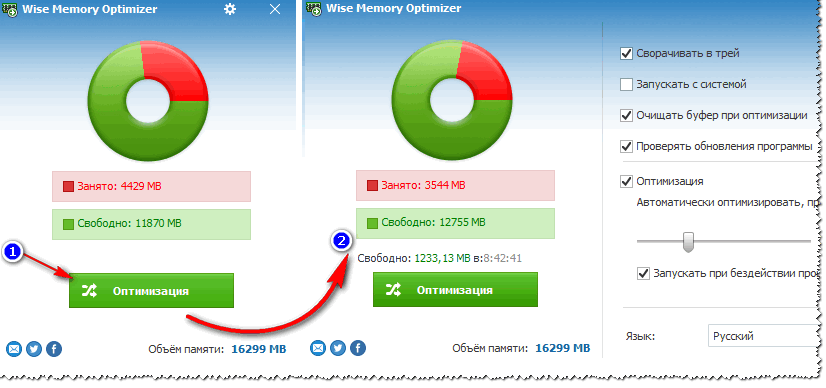
Apa yang harus dilakukan jika tidak ada cukup memori
Tip #1: Membeli Memory Stick
Mungkin ini saran yang paling efektif dan praktis, apalagi sekarang harga memori cukup terjangkau. (terutama jika kita tidak membicarakan beberapa hal bermodel baru). Saat memasang bilah memori tambahan lainnya, kinerja Anda akan meningkat sedemikian rupa sehingga tidak ada program lain yang dapat melakukannya (kecuali, tentu saja, alasan rem karena kurangnya RAM).
Tip #2: Tutup aplikasi yang tidak Anda gunakan
Untuk beberapa alasan, banyak pengguna tidak menutup aplikasi, tetapi hanya meminimalkannya (bahkan dalam kasus ketika mereka tidak akan menggunakannya sama sekali dalam waktu dekat). Akibatnya, saat aplikasi baru dibuka, jumlah memori yang digunakan bertambah dan komputer mulai melambat.
Catatan: dalam beberapa kasus, bahkan ketika Anda menutup program, prosesnya mungkin tetap macet dan memuat memori dan CPU PC Anda.
Oleh karena itu, saya menganjurkan agar saat rem pertama kali muncul, buka pengelola tugas (pintasan Ctrl+Shift+Esc) , dan lihat aplikasi mana yang paling banyak menggunakan memori. Jika daftar tersebut berisi aplikasi yang sedang tidak Anda gunakan (katakanlah beberapa browser)- akhiri saja prosesnya.

Tip #3: Tab Peramban
Karena browser sekarang menjadi salah satu program yang paling penting dan populer, saya ingin fokus padanya. Faktanya adalah banyak pengguna membuka lusinan tab berbeda di browser mereka. Setiap tab terbuka- ini ekstra. beban pada CPU dan RAM PC Anda. Cobalah untuk tidak membuka banyak tab, terutama saat Anda tidak membutuhkannya.
Tip #4: Periksa Startup
Banyak program menambahkan dirinya ke startup selama instalasi. Dan tentu saja, saat Windows dimulai, mereka dimuat ke dalam memori (dan apakah mereka akan dibutuhkan saat menyalakan PC - belum diketahui ...). Oleh karena itu, saya sarankan untuk menyiapkan startup Windows.
Pertama, buka konfigurasi sistem:
- tekan tombol kombinasi Menangkan+R;
- masukkan perintah msconfig;
- klik OK.

Catatan: di versi yang lebih baru Versi Windows di tab ini akan ada tautan ke pengelola tugas. Di pengelola tugas, misalnya, di Windows 10 pemuatan otomatis dikonfigurasi.

Konfigurasi Sistem - Tab Startup
Omong-omong, perhatikan bahwa Windows menunjukkan di depan setiap aplikasi dampak pada unduhan: rendah sedang Tinggi. Tentu saja, pertama-tama perhatikan aplikasi yang berdampak tinggi pada unduhan.

Tip #5: Mulai ulang File Explorer
Dalam beberapa kasus, penjelajah dapat memberi banyak tekanan pada ingatan Anda (dan bukan hanya dia). Dalam kasus ini, disarankan untuk menutupnya dan memulainya lagi.
Untuk melakukan ini, cukup buka pengelola tugas (tombol Ctrl + Shift + Esc), dan klik kanan pada Explorer (Explorer) - pilih "Mengulang kembali", lihat tangkapan layar di bawah.

Jika Anda menutup penjelajah, maka Anda akan memiliki layar hitam dan tidak lebih dari itu. Cukup untuk membuka kembali Pengelola tugas, tekan file/tugas baru , dan masukkan perintah penjelajah. Ini akan meluncurkan penjelajah baru.

Tugas baru (penjelajah)
Tip #6: Nonaktifkan layanan yang tidak perlu
Ada banyak layanan di Windows, dan secara default, banyak di antaranya diaktifkan dan dijalankan. Sementara, banyak pengguna tidak membutuhkan beberapa layanan ini. Adalah logis untuk menghemat sumber daya PC (terutama jika ada rem) - Anda perlu mengonfigurasinya, menonaktifkan semua yang tidak perlu.
Untuk membuka daftar layanan, klik:
- Menangkan+R(sehingga muncul jendela "Jalankan" dengan baris "Buka");
- masukkan perintah layanan.msc dan tekan Enter.

Selanjutnya, nonaktifkan layanan yang tidak Anda perlukan. Misalnya: jika Anda tidak memiliki printer dan faks, maka Anda tidak memerlukan layanan: "Manajer Cetak", "Mesin fax". Daftar layanan yang akan dinonaktifkan akan bersifat individual untuk setiap pengguna.
Secara umum topiknya cukup luas, saya mempertimbangkannya di artikel ini: (Pada saat yang sama saya sarankan untuk mengoptimalkan Windows Anda).
Tip #7: Menyiapkan File Swap
Secara default, Windows secara otomatis menginstal file swap, yang digunakan untuk "memperluas" RAM Anda. Secara umum, dalam banyak kasus, sistem itu sendiri memperbaikinya dan tidak ada gunanya mengganggu pekerjaannya. Namun dalam beberapa kasus, mengatur file paging secara manual dapat sedikit meningkatkan kecepatan komputer.
Untuk menyiapkan file swap: pertama buka tab \Sistem dan Keamanan\System . Klik tautan di sisi kiri menu "Pengaturan sistem lanjutan".

Maka Anda perlu membuka subbagian "Selain itu" , dan buka tab "Pilihan" (lihat kinerja subjudul, layar di bawah).


Cara mengatur file swap:
- file swap yang optimal dianggap kira-kira 1,5 kali jumlah RAM yang terpasang (terlalu banyak file swap tidak akan mempercepat PC Anda!). Omong-omong, semakin banyak RAM yang Anda miliki, semakin kecil file swap, sebagai aturan;
- jika Anda memiliki 2 ÷ 3 hard drive di PC Anda - letakkan file paging di yang tercepat (disarankan juga untuk tidak menempatkan file swap penggerak sistem dengan Windows (jika memungkinkan);
- file swap disembunyikan secara default. Untuk melihatnya, aktifkan di penjelajah, atau gunakan Komandan Total. File swap dipanggil pagefile.sys (jangan sengaja menghapusnya...).
- Omong-omong, file paging disarankan untuk didefragmentasi. Ada yang spesial untuk ini. keperluan:
Tip #8: Opsi Kecepatan Windows
Omong-omong, saat mengatur file paging, jangan tutup pengaturan pengaturan kinerja Windows. Di tab "Efek visual" centang kotak di sebelah "Dapatkan kinerja terbaik" . Ini juga akan mempengaruhi daya tanggap dan kecepatan PC Anda.

Pastikan kinerja terbaik
Selain itu, saya juga merekomendasikan untuk menginstal tema klasik, menonaktifkan gadget, dan sebagainya.Semua jenis bel dan peluit dan aplikasi yang sangat suka dipasang oleh pengguna yang tidak berpengalaman. Semua ini menghabiskan cukup banyak memori, dan, tentu saja, memperlambat PC.
Itu saja, saya harap Anda tidak akan melihat kesalahan lagi dengan memori yang tidak mencukupi.
Program komputer gratis yang dijelaskan hari ini (dari pabrikan terkenal) akan membantu (mungkin) para pengguna yang selalu kekurangan memori, yang memiliki sedikit memori.
Ini tentang - dia akan membiarkan Anda tepat waktu membersihkan memori komputer melalui defragmentasi.
Secara pribadi, menurut saya program semacam itu adalah solusi sementara dan paksa untuk masalah kekurangan RAM. Hapus sepenuhnya pertanyaan ini hanya peningkatan fisik dalam volumenya yang dapat (membeli bilah RAM tambahan).
Tetapi tidak semua pengguna dapat dengan mudah membayar untuk akuisisi semacam itu - RAM untuk komputer saat ini membutuhkan biaya yang lumayan 🙁.
Cara mengidentifikasi memori rendah
Sangat sederhana. Setelah menyalakan komputer, ia bekerja cepat untuk beberapa saat, dan kemudian mulai "bodoh". Program mulai bekerja lebih lambat dan browser hampir tidak membalik halaman situs - tidak ada cukup RAM di komputer.
Wise Memory Optimizer memungkinkan Anda membersihkan RAM komputer dengan mematikan konsumen yang tidak perlu, menutup proses latar belakang yang tidak perlu, dan mendefragmentasi.
Di Wise Memory Optimizer, mode manual dan otomatis tersedia - program membersihkan dirinya sendiri pada waktu yang tepat (ketika jumlah memori yang ditempati tercapai).
Omong-omong, pembuat program ini sama yang menciptakan pembersih yang sangat baik -.
Mari kita bersihkan RAM (: connie_13. Ini sangat sederhana - kami meluncurkan unduhan (dari tautan resmi di akhir artikel) dan memasang Wise Memory Optimizer ...
Buka pengaturan dan atur bahasa Rusia ...
Setiap pengguna komputer pribadi yang telah menginstal ulang Windows setidaknya sekali tahu bahwa segera setelah penginstalan, sistem bekerja jauh lebih cepat daripada setelah beberapa bulan menggunakannya. Situasi ini terutama disebabkan oleh fakta bahwa RAM komputer, secara sederhana, tersumbat. Faktor lain juga ikut berperan, seperti registri yang tersumbat dengan informasi yang "tidak perlu". Namun, peran mereka tidak signifikan.
Bagaimana cara membongkar RAM?
1. Program tertentu dalam proses kerjanya hampir sepenuhnya memuat RAM komputer, dan, setelah ditutup, memori tidak diturunkan. Jika situasi seperti itu muncul, sederhana saja Hidupkan Kembali komputer Anda. Dalam hal ini, memori akan sepenuhnya dihapus, dan komputer akan mulai bekerja lebih cepat.
Penting! Biasanya, situasi ini menunjukkan pengoptimalan yang lemah dari perangkat lunak yang memuat RAM. Penggunaannya sebaiknya dihindari.
2. Jika RAM terus-menerus tersumbat, Anda harus melihat proses mana yang tidak memungkinkan program berfungsi dalam mode normal. Untuk melakukan ini, kami meluncurkan Pengelola tugas(pintasan keyboard ctrl+alt+del) dan lihat tab " Proses". Di sini kita akan melihat program mana yang paling banyak memakan RAM. Untuk membongkar RAM, temukan proses "rakus" dan klik tombol " Akhiri Proses ».
3. Jika RAM dimuat oleh program yang ada di daftar startup, yaitu dimulai segera setelah Windows dimulai, maka harus dihapus dari sana. Jalankan utilitas pengeditan startup ( "Mulai" - "Lari" dan ketik msconfig). Di jendela yang muncul, pilih tab "" dan hapus program yang tidak perlu dengan menghapus centang pada kotak.
Penting! Saat membongkar RAM, berhati-hatilah untuk tidak menghentikan proses yang diperlukan operasi normal sistem, dan jangan tutup program dengan pengaturan yang belum disimpan.
Banyak pengguna komputer mengalami penurunan kecepatan kerjanya setelah jangka waktu tertentu setelah menyalakannya. Alasannya adalah fragmen program yang menyumbat RAM - memori akses acak. Dengan membersihkan semua yang tidak perlu, Anda akan meningkatkan kecepatan PC atau laptop Anda, terkadang secara signifikan. Berikut adalah beberapa cara untuk menghapus RAM komputer Windows 7.
Ingat: seluruh RAM komputer tidak tersedia untuk pengguna. Sebagian digunakan oleh layanan sistem operasi dan terkadang oleh kartu video. Hanya volume yang tersisa yang dimaksudkan untuk memproses data perangkat lunak yang diluncurkan oleh pengguna, dan harus dibersihkan.
Paling cara yang efektif bersihkan RAM - nonaktifkan semua program dan biarkan hanya program yang sedang Anda gunakan. Solusi ini sangat efektif bila komputer memiliki jumlah RAM yang kecil.
Statistik penggunaan RAM dapat dilihat di Task Manager di tab "Performance". Ini diluncurkan dengan menahan tombol Ctrl, Alt dan Delete atau Ctrl, Shift dan Esc secara bersamaan. Dengan membuka tab yang ditentukan, Anda dapat melihat RAM yang digunakan dan yang kosong. Biasanya, memori bebas selalu sedikit. Tab Aplikasi menampilkan program yang sedang berjalan yang perlu ditutup untuk membersihkan RAM, sehingga dapat dibersihkan.
Proses "ekstra" termasuk agen program yang tidak menjalankan fungsi berguna apa pun, kecuali untuk memantau sumber daya Internet pengembangnya untuk pembaruan baru. Anda dapat menonaktifkannya menggunakan utilitas yang disertakan dalam set dasar. program Windows. Ini diluncurkan dengan mengklik tombol "Start" dan memasukkan nama msconfig di bilah pencarian di bagian bawah jendela yang muncul. Dengan mengklik hasil yang ditemukan, di tab "Startup", hapus centang semua kotak centang yang tidak perlu dan mulai ulang komputer.
perangkat lunak pihak ketiga
Beberapa utilitas dari daftar ini akan membantu meningkatkan kecepatan komputer Anda:
- Pembersih dan Pengoptimal Memori RAM. Secara instan membebaskan RAM saat PC Anda melambat.
- pembersih memori. Bekerja di latar belakang. Dalam setiap kasus kekurangan RAM, program menghapus blok kosong dan mendefrag RAM, sehingga membebaskannya.
- Pembersih Ram VC. Memeriksa memori untuk fragmen yang rusak. Dalam beberapa detik, itu melepaskannya, meningkatkan kinerja PC atau laptop.
- cleanmem. Menghapus fragmen program yang tidak berfungsi dari RAM.
- nCleaner. Utilitas untuk pemeliharaan OS yang kompleks. Di antara fungsi lainnya, ini mendefrag RAM dan mengoptimalkan operasinya.
Semua program ini gratis dan tidak memakan banyak ruang memori. Penggunaannya dijamin.
Cara lain
- Menonaktifkan Pembela Windows. Jika antivirus berjalan di komputer Anda, kerjanya hanya diduplikasi oleh Pembela, menghabiskan ruang di RAM. Luncurkan "Control Panel" melalui menu "Start", cari "Windows Defender" - "Programs" - "Settings" - "Administrator". Hapus centang "Gunakan program ini" dan konfirmasikan pilihan Anda dengan mengklik tombol "Simpan".
- Menonaktifkan Windows Aero. Cangkang yang membuat setiap sistem operasi Windows begitu cantik karena Vista juga merupakan sistem yang haus sumber daya. Pada Panel Kontrol di tab "Penghitung dan alat kinerja" ada item untuk mengatur efek visual. Anda harus memilih item "Pastikan performa terbaik" dan konfirmasi pilihan.
- Menambahkan memori perangkat keras. Jika semua metode di atas tidak membantu dengan baik, Anda mungkin perlu mempertimbangkan untuk membeli stik RAM tambahan. Harap dicatat bahwa Anda harus memasang RAM dengan ukuran yang sama dan mengetikkan slot kosong. Untuk mengetahui dengan pasti memori mana yang terpasang, Anda dapat menggunakan utilitas khusus - misalnya, Everest.
Stabilitas dan produktivitas komputer pribadi bergantung pada konfigurasinya. RAM memainkan peran penting dalam hal ini. Itu, tidak kurang, menentukan kinerja komputer, bertindak sebagai semacam perantara Unit pemrosesan utama dan hard disk atau media penyimpanan lainnya. Mari cari tahu cara membersihkan RAM atau memori fisik pada PC Windows dengan benar.
Jenis memori komputer
Memori komputer adalah sistem yang mencakup berbagai perangkat penyimpanan khusus yang berinteraksi satu sama lain dan dengan prosesor pusat.
Memori Akses Acak Fisik (RAM) adalah bagian yang mudah menguap dari sistem yang digunakan untuk menyimpan sementara kode program yang dibaca dari media dan data input atau output lainnya yang kemudian diproses oleh prosesor. Fungsinya diimplementasikan menggunakan memori akses acak (RAM) dalam bentuk strip teknis dengan sirkuit mikro yang dimasukkan ke dalam soket berpasangan khusus pada motherboard. Informasi yang disimpan dalam modul RAM hilang saat komputer dimatikan. Oleh karena itu, memori jenis ini disebut operasional. Volumenya hari ini dihitung dalam gigabyte. Biasanya ini adalah bilah dari 2 GB ke atas. Mengoperasikan komputer yang menjalankan Windows 7 tanpa modul yang terpasang RAM yang termasuk dalam rantai logis umum tidak dimungkinkan.
 Memasang stik RAM di slot yang dimaksudkan untuk itu
Memasang stik RAM di slot yang dimaksudkan untuk itu
Ketika ada kekurangan RAM, memori virtual digunakan, yang memungkinkan Anda mendistribusikan ulang beban secara otomatis dengan memindahkan bagian dari aplikasi yang sedang berjalan ke area yang dialokasikan untuk tujuan ini di hard disk. Memori hanya-baca fisik (ROM) digunakan untuk penyimpanan informasi jangka panjang yang dipertahankan bahkan ketika daya komputer dimatikan. Seluruh susunan informasi terletak di hard disk dengan instalasi Windows 7. Selain itu, data dapat disimpan di media lain (flash drive, DVD).
Ada juga memori video yang terpasang langsung ke kartu video. Dengan bantuannya, sebuah gambar terbentuk di layar monitor.
Pemeriksaan Penggunaan Memori Fisik (RAM).
Beban yang meningkat pada RAM dapat menyebabkan pelambatan, dan dalam beberapa kasus bahkan komputer macet. Saat terjadi ketidakstabilan, Anda perlu mengetahui proses berjalan mana yang menggunakan sumber daya. Gunakan kombinasi Ctrl+Shift+Esc standar untuk membuka Task Manager. Di jendela yang dibuka melalui item menu "Proses", Anda dapat melihat bagaimana dan sejauh mana RAM dikonsumsi. Dan konsumsi totalnya sebagai persentase tercermin di kanan di bagian paling bawah jendela yang terbuka.
 Konsumsi RAM oleh proses pekerja di Windows 7
Konsumsi RAM oleh proses pekerja di Windows 7
Tab "Kinerja" menunjukkan RAM yang dialokasikan (dalam unit yang sesuai) untuk menjalankan utas dan proses, jumlah memori yang tersedia, di-cache, bebas, grafik kronologis penggunaannya, dan data kernel.
 Tab "Kinerja" menampilkan informasi terperinci tentang alokasi RAM
Tab "Kinerja" menampilkan informasi terperinci tentang alokasi RAM
Teknik pembersihan RAM
Mengurangi jumlah RAM yang dikonsumsi dalam semua kasus peningkatan beban yang memperlambat Windows 7 adalah cara yang efektif untuk memecahkan masalah yang muncul. Untuk melakukan ini, Anda harus melakukan serangkaian tindakan untuk membersihkan RAM dan mengoptimalkan kinerjanya.
Menutup program yang tidak digunakan
Semua aplikasi yang terbuka dapat dikenali dari ikon yang terletak di bagian paling bawah "Desktop". Mereka juga ditampilkan di "Task Manager" pada tab "Applications". Untuk menutup proses program yang saat ini tidak digunakan, Anda harus membatalkan tugas dengan terlebih dahulu menandai aplikasi dengan mouse. Metode ini sangat relevan ketika beberapa program macet, misalnya, seperti Word atau Excel. Tetapi menutup aplikasi seperti ini adalah keadaan darurat dan hanya boleh digunakan dalam kasus yang ekstrim.
 Nonaktifkan aplikasi yang hang atau tidak digunakan untuk mengosongkan RAM
Nonaktifkan aplikasi yang hang atau tidak digunakan untuk mengosongkan RAM
Hentikan proses latar belakang
Menutup banyak program tidak selalu menyebabkan mereka berhenti total. Banyak proses latar belakang masih berjalan. Ini terutama berlaku untuk torrent dan perangkat lunak serupa lainnya. Seringkali, aplikasi semacam itu dengan sengaja meninggalkan proses yang sedang berjalan di RAM bahkan setelah program ditutup. Anda dapat menghentikannya di tab "Proses" di "Pengelola Tugas". Dan pada tab "Layanan", ada peluang untuk menghentikan layanan default yang tidak digunakan oleh sistem, tetapi menghabiskan sumber daya. Ini akan menonaktifkan proses latar belakang yang terkait dengannya.
Harap dicatat bahwa setelah memulai ulang sistem, semua perubahan akan hilang. Untuk mencegah hal ini terjadi, Anda harus menonaktifkan layanan yang tidak digunakan pada tab yang sesuai di bagian "Administrasi", dibuka melalui panel kontrol. Pilih jenis startup "Nonaktif" melalui menu konteks.
 Pemilihan mode mulai layanan
Pemilihan mode mulai layanan
Tabel: layanan diizinkan untuk dinonaktifkan
| Layanan untuk menonaktifkan | Nama |
| Registri jarak jauh - digunakan untuk administrasi jarak jauh registri sistem. | RemoteRegistry |
| File Offline - mengontrol login dan logout pengguna menggunakan API. Digunakan pada kesempatan langka. | Layanan Csc |
| Tablet PC Service adalah fitur pen inking pada Tablet PC. | TabletInputService |
| Pencatatan kesalahan - membuat dan mengirim laporan tentang kegagalan perangkat lunak. | WerSvc |
| Modul Kunci IPsec - memberikan keamanan tambahan untuk jaringan perusahaan. | IKEEXT |
| Klien yang menyediakan kendali atas perubahan tautan - kendali atas pergerakan file NTFS. | TrkWks |
| Pencarian Windows adalah layanan pengindeksan file yang menyediakan pencarian file lebih cepat. Nonaktifkan jika Anda tidak menggunakan pencarian sepanjang waktu. | WSearch |
| Layanan kontrol orang tua adalah sejenis rintisan tanpa memuat program apa pun. | Bimbingan orang tua |
| Agen kebijakan IPSec - layanan ini sangat jarang digunakan, dan bahkan hanya oleh spesialis. | Agen Kebijakan |
| KtmRm - mengoordinasikan alur transaksi kernel dan MS DTC. | KtmRm |
| Layanan IP Tambahan - Metode koneksi terowongan melalui protokol IPv6. | iphlpsvc |
| Print Manager - jika ada printer yang hilang, nonaktifkan layanan. | Spooler |
| Login sekunder ke Windows - proses dapat dimulai oleh pengguna pihak ketiga mana pun. | selogon |
| Faks - Jika Anda tidak berencana untuk mengirim atau menerima faks, nonaktifkan layanan tersebut. | Fax |
| Windows Defender - jika perangkat lunak antivirus diinstal, layanan tidak diperlukan. | bertahan angin |
| Windows Firewall - Nonaktifkan saat menginstal perangkat lunak alternatif. | MpsSvc |
| Menghapus kartu pintar - biarkan layanan hanya aktif jika kartu pintar digunakan. | SCPolicySvc |
| Memberikan kontrol kecerahan adaptif - peredupan hanya jika ada sensor cahaya. | SensrSvc |
| Layanan yang memastikan berfungsinya modul platform - digunakan saat chip TMP dan / atau BitLocker dipasang. | TBS |
| Server - hanya diaktifkan saat menggunakan PC sebagai server. Dalam kasus lain, Anda dapat mematikannya. | LanmanServer |
| Dukungan Bluetooth - jika Anda tidak menggunakan Bluetooth, matikan. | bthserv |
Dimungkinkan juga untuk menghentikan dan kemudian menonaktifkan layanan melalui baris perintah. Untuk membukanya, masukkan kombinasi keyboard Win + R dan jalankan perintah cmd. Selanjutnya, pada baris perintah, tulis dan jalankan net stop atau sc stop lalu sc configstart=disabled.
![]() Hentikan Layanan Windows 7 melalui Command Prompt
Hentikan Layanan Windows 7 melalui Command Prompt
Optimalisasi mode startup aplikasi
Konfigurasi Windows 7 memiliki fitur berguna yang memungkinkan Anda memuat program dalam mode otomatis bersamaan dengan startup sistem. Banyak aplikasi yang awalnya dikonfigurasi untuk menggunakan pengisian otomatis. Tetapi ini tidak selalu diperlukan, karena setiap program yang diluncurkan dengan cara ini menghabiskan sebagian sumber daya RAM. Masukkan kombinasi Win + R dari keyboard dan jalankan perintah msconfig. Di jendela yang terbuka, pada tab "Startup", hapus centang pada aplikasi yang tidak perlu diluncurkan secara otomatis dan simpan pengaturannya.
Di antara pengguna ilmu Komputer Ada pendapat bahwa tidak pernah ada banyak RAM ... Dan Anda tidak dapat membantahnya, pembaca yang budiman, terutama jika menyangkut mesin modern yang konfigurasi perangkat kerasnya sesuai dengan karakteristik yang solid, dan sistem Windows terpasang di papan PC adalah versi 64-bit. Namun, masalah "menyakitkan" dari banyak orang - "memori fisik komputer dimuat, apa yang harus dilakukan" - masih melanjutkan keberadaannya yang memalukan, membingungkan pengguna rata-rata dan terkadang memaksa guru komputer yang berpengalaman untuk memeras otaknya untuk memecahkan " kekurangan RAM”. Namun, kami tidak akan mengakar dalam kompleksitas ekstrim dari "kesalahpahaman operasional" dan menggunakan metode yang sederhana namun efektif untuk mendiagnosis dan mengoptimalkan pertukaran komputer dari sistem. Nah, artikelnya menjanjikan untuk diingat. Rahasia RAM sedang menunggu untuk diungkapkan!
Penjaga, memori fisik komputer dimuat!
Apa yang harus dilakukan dan bagaimana menghadapinya? Mungkin, ini adalah pertanyaan yang muncul di benak pengguna ketika dia tanpa disadari menjadi saksi penghambatan ruang operasi yang mengerikan. Sistem Windows.
- Dengan setiap penyalaan PC berikutnya, peluncuran OS melambat dan melambat.
- Sistem operasi yang dapat diklik saat startup dan selama penggunaan menjadi tak tertahankan karena "proses menunggu yang lama".
- Sekali aplikasi "terbang", secara halus, butuh waktu lama untuk memulai.
- Pesan layanan yang tidak dapat dipahami menyerang monitor dengan kehadirannya yang "tidak mencolok".
Secara umum, salah satu skenario di atas (belum lagi manifestasi kompleksnya) dapat dengan cepat membuat pengguna gila. Tetapi tidak setiap "penantian" memahami bahwa semua hal di atas mungkin merupakan akibat dari kelalaian kita sendiri. Dan tidak mungkin rata-rata pengguna tahu bagaimana memastikan bahwa memori fisik komputer dimuat?
Apa yang harus dilakukan pertama kali jika PC kehilangan kecepatan?
Tentu saja, pertama-tama, Anda perlu mendiagnosis sistemnya. Selain itu, semua yang diperlukan untuk ini disediakan sebelumnya oleh pengembang Microsoft. Nah, saatnya beralih ke bagian praktis dari cerita kita.
- Klik pada bilah tugas (area terendah di layar) dengan tombol kanan mouse.
- Dari daftar drop-down, pilih "Dispatcher ...".
- Setelah berada di ruang kerja jendela layanan dengan nama yang sama, gunakan tab "Kinerja".

- Grafik yang disajikan secara visual akan memungkinkan Anda mengevaluasi RAM. Jika PC Anda memiliki Vista atau versi sistem operasi Windows yang lebih baru, nilai memori yang digunakan tidak boleh melebihi 70-75% dari total nilai pertukaran fisik. Jika tidak, area RAM harus dibongkar.
Masalah memori dimulai dari awal OS
Saat Anda melihat bahwa memori fisik komputer dimuat 80% atau lebih tinggi dari nilai ini, perhatikan pemuatan otomatis. Kemungkinan besar, pada saat startup Windows, layanan tersebut mengaktifkan banyak aplikasi latar belakang dan berbagai perangkat lunak. Seringkali, karena alasan inilah RAM kelebihan beban, secara harfiah "terpecah" antara permintaan dari beberapa program untuk mengalokasikan jumlah memori yang mereka butuhkan untuk bekerja. Namun, memperbaiki situasi yang tidak menyenangkan bisa sangat mudah.

- Di bilah pencarian menu mulai Windows, tulis perintah "msconfig".
- Setelah menekan tombol "Enter", Anda akan dibawa ke menu layanan "Konfigurasi Sistem".
- Aktifkan tab "Startup" dan edit daftar prioritas perangkat lunak startup.
Anda akan terkejut seberapa cepat OS Anda akan boot setelah sistem restart. Tidak ada yang menghalangi Anda untuk memastikan dalam praktiknya bahwa situasi bermasalah saat memori fisik komputer dimuat di Windows 7 akan habis setelah Anda menghapus semua yang tidak perlu dari pengaktifan.
Cara mengosongkan RAM: dua cara "mendasar" untuk mengoptimalkan

Mari kita mulai dengan hal utama - Anda perlu menonaktifkan perangkat lunak yang tidak digunakan. Sebagai aturan, untuk melihat program mana yang berjalan di latar belakang, Anda perlu melihat area khusus OS - baki sistem - dan langsung dari sana (dengan mengarahkan penanda ke objek dan kanan -klik) nonaktifkan perangkat lunak yang dipilih. Mungkin ternyata segera setelah Anda menerapkan rekomendasi yang diusulkan, pertanyaan "Memori fisik komputer dimuat, bagaimana cara menghapusnya" akan diselesaikan sepenuhnya. Lagi pula, beberapa aplikasi yang berjalan sangat "rakus" dalam hal penggunaan sumber daya RAM sistem.
Cara lain untuk membebaskan memori
Jadi, untuk melihat program atau utilitas mana yang "diam-diam" menghabiskan kilo dan megabita RAM yang sangat Anda butuhkan, lakukan hal berikut:
- Tekan kombinasi tombol "Alt+Ctrl+Del".
- Setelah Anda masuk ke jendela layanan yang sudah Anda kenal, buka tab "Proses".
- Analisis daftar yang disajikan dan matikan metode koreksi manual. aplikasi latar belakang yang tidak Anda butuhkan saat ini.
Namun, jangan buru-buru menonaktifkan "item agresif", karena menonaktifkan beberapa layanan penting Windows dapat berdampak buruk pada stabilitas keseluruhan OS Anda.
Pengoptimal RAM "Miracle".
Ketika memori fisik komputer dimuat 90 persen (Anda mengetahui dari bagian artikel yang disajikan sebelumnya bahwa nilai seperti itu merupakan penyimpangan dari norma), beberapa pengguna sedang terburu-buru untuk membersihkan area RAM menggunakan berbagai utilitas . Namun, tidak banyak dari mereka yang menyadari bahwa pengoptimalan RAM jenis ini hanya membuang-buang waktu, karena tidak memberikan kontribusi apa pun yang konkret untuk menyelesaikan masalah. "Fungsi yang menjanjikan" dari pengoptimal semacam itu hanya menciptakan ilusi bahwa memori sedang dibebaskan, sambil menimbulkan beberapa kesulitan dalam pengoperasian OS ... Pastikan: metode manual jauh lebih efisien dan lebih bijaksana untuk dilakukan daripada metode imajiner “bantuan” dari pengembang pihak ketiga. Omong-omong, kami menyarankan Anda untuk melupakan metode pengoptimalan RAM (kedua) ini ...
Kode dan metode berbahaya untuk pendeteksiannya

Seringkali pengguna mengajukan pertanyaan: "Memori fisik komputer dimuat: virus atau bukan?". Masalah ini menjadi sangat akut ketika semua tindakan di atas telah diterapkan dalam praktik. Ada apa dan mengapa RAM terus kehilangan potensi kerjanya? Mari kita cari tahu.
- Unduh salah satu utilitas anti-virus dari Internet: Dr.Web CureIt!, Malwarebytes Anti-Malware atau HitmanPro.
- Setelah aplikasi yang berjalan selesai memindai sistem, objek yang terinfeksi akan dibersihkan, dan virus jahat akan menjalani proses penghapusan.
Perlu dicatat bahwa antivirus tradisional yang diinstal pada PC Anda masih jauh dari mampu melindungi sistem Anda sepenuhnya dari penetrasi dan dampak negatif selanjutnya dari "infeksi digital" ini atau itu. Oleh karena itu, masuk akal untuk memeriksa OS Anda menggunakan utilitas di atas.
Ketika jumlah RAM sesuai dengan konsep "TIDAK TERLALU"
Jika Anda bekerja di Word dan mendengarkan musik pada saat yang sama menggunakan browser Internet, dan Anda melihat bahwa memori fisik komputer Anda dimuat 77%, tidak ada alasan untuk khawatir. Tetapi jika semuanya berbeda, masuk akal untuk mempertimbangkan masalah dari sudut pandang teknis dan mengajukan beberapa pertanyaan: berapa banyak modul RAM yang diinstal pada PC Anda secara umum dan apa "kemampuan" nominalnya? Perlu dicatat fakta penting: tergantung pada versi sistem Windows yang digunakan, persyaratan jumlah RAM dapat bervariasi dari 256 MB hingga 2 GB (hanya untuk "kebutuhan" sistem operasi itu sendiri). Nah, jika Anda masih memutuskan untuk menggunakan program intensif sumber daya di komputer dengan RAM terbatas, maka inilah saatnya untuk berpikir untuk memperluas
Menyimpulkan

Jadi, dengan pasti, kami dapat mengatakan bahwa situasi yang dulu sulit bagi Anda "memori fisik komputer dimuat, apa yang harus dilakukan" sekarang teratasi. Namun demikian, satu momen "operasional" yang penting masih perlu disebutkan.
- Jika Anda menggunakan Windows Vista, OS ketujuh, atau versi produk Microsoft yang lebih baru, jika RAM tidak cukup, Anda dapat mencoba menonaktifkan layanan Superfetch.
Dan hal terakhir: jangan lewatkan kesempatan untuk memutakhirkan PC Anda - menambahkan modul RAM tambahan akan secara signifikan memperluas fungsionalitas dan "kemampuan tempur" peralatan komputasi Anda. Jangan biarkan komputer Anda gila!
Memori akses acak atau RAM (dari Bahasa Inggris Random Access Memory) adalah salah satu komponen terpenting dari sebuah komputer, yang sangat menentukan kecepatan operasinya. Meningkatkan ukuran fisik atau kecepatan memori membantu meningkatkan kinerja, tetapi tujuan yang sama dapat dicapai di Windows 7 dengan cara yang lebih murah. Seringkali, pengeluaran rasional, pembersihan, dan perawatan profesional membawa manfaat lebih daripada membeli stik RAM baru.
Apa saja jenis memori yang berbeda: RAM, fisik, memori video
Unit pemrosesan sentral komputer melakukan operasinya dengan data yang disimpan hanya dalam RAM. Itu dimuat ke modul yang dapat dieksekusi, data saat ini dan hasil antara perhitungan juga disimpan di sini. Hampir setiap operasi yang dilakukan oleh komputer melibatkan pengaksesan RAM. Karena alasan inilah jumlah ruang RAM kosong yang tidak mencukupi menyebabkan pelambatan, atau bahkan sistem berhenti total.
Ada beberapa pendekatan untuk klasifikasi perangkat penyimpanan yang digunakan di komputer. RAM mendapatkan namanya karena kecepatannya yang tinggi dan ketergantungannya pada sumber energi eksternal. Kegagalan daya apa pun menyebabkan reset data RAM, oleh karena itu, untuk penyimpanan informasi jangka panjang, ROM (memori hanya baca) digunakan - tidak mudah menguap, tetapi lebih lambat. Dengan perkembangan teknologi, pembagian ini menjadi sangat sewenang-wenang, karena kecepatan ROM modern, misalnya, solid state drive, sebanding dengan kecepatan RAM. Selain itu juga untuk konsumsi operasional yang lebih irit memori jendela 7 menggunakan bagian cadangan dari hard drive yang disebut "memori virtual".
Bagian dari RAM terus digunakan untuk menampilkan gambar di monitor. Ini adalah operasi intensif sumber daya dan serupa, sehingga pabrikan menganggap dibenarkan untuk secara fisik mengalokasikan sebagian RAM untuk tujuan ini. Tidak seperti stik RAM tradisional, yang dapat diganti dengan yang lain, bagian khusus tidak dapat dilepas, sehingga mendapat namanya sendiri: "memori video".
Istilah "memori fisik" terkadang digunakan untuk merujuk pada RAM yang digunakan "berdasarkan profil", yaitu bukan memori video atau memori virtual. Kehadiran bagian khusus RAM yang kosong ini sangat penting untuk pengoperasian prosesor pusat.
Cara melihat apa yang dilakukan RAM
Windows 7 memberikan informasi terperinci tentang apa yang menggunakan RAM dengan alat Pengelola Tugas. Program ini bisa disebut berbagai metode, salah satunya adalah tombol pintas Ctrl+Shift+Esc.
Utilitas Task Manager membuka tab Performance secara default, di mana Anda dapat langsung melihat beban dan jumlah bebas dari memori fisik, serta jumlah proses berjalan yang mengkonsumsinya. Lagi Informasi rinci terletak di tab Proses.
Sistem, aplikasi yang diluncurkan pengguna, program latar belakang dan bahkan crash menelurkan proses yang menghabiskan sebagian RAM (kolom kedua dari kanan). Kolom paling kanan memberi Deskripsi Singkat proses yang sesuai, meskipun tidak berarti selalu jelas.
Cara membersihkan RAM komputer Anda
RAM adalah sumber daya yang langka dan diinginkan untuk banyak aplikasi. Beberapa di antaranya diluncurkan oleh pengguna secara sadar, yang lain jatuh atas permintaan sistem atau disertakan dalam startup, yang lain menembus keinginan pemiliknya, dan beberapa, seperti virus, sengaja membahayakannya. Oleh karena itu, perlu menertibkan masalah ini, secara konsisten membersihkan setiap kategori.
Tutup program dan aplikasi yang tidak perlu
Cara termudah dan paling mudah untuk mengosongkan sebagian memori fisik adalah dengan menutup aplikasi yang saat ini tidak digunakan. Windows 7 menampilkan semua program yang terbuka sebagai ikon di panel bawah layar, dan antarmuka Aero yang dipatenkan memungkinkan Anda untuk dengan cepat melihat tampilan jendela yang berfungsi. Segala sesuatu yang tidak diperlukan selama sesi saat ini lebih baik ditutup untuk meningkatkan kinerja.
Anda juga harus memperhatikan browser. Biasanya, antarmuka mereka dibangun sebagai sekumpulan tab, yang masing-masing dianggap oleh sistem sebagai proses terpisah yang memerlukan konsumsi sumber daya. Dengan menutup tab yang tidak digunakan, kami mengosongkan sebagian memori.
Task Manager juga berisi daftar menjalankan aplikasi, yang terletak di tab yang sesuai.
Di jendela ini, Anda juga dapat menutup program apa pun, tetapi ini tidak boleh disalahgunakan. Menerjang aplikasi dapat mengakibatkan hilangnya data yang belum disimpan, serta beberapa masalah saat diluncurkan berikutnya. Selain itu, Windows 7 tidak selalu dapat mengenali dengan benar semua proses yang bergantung, beberapa mungkin tetap berada di RAM, membuang-buang sumber daya komputer tanpa alasan. Namun, mematikan aplikasi menggunakan "Task Manager" menjadi alat terbaik saat program dibekukan dan tidak merespons tindakan pengguna. Dalam hal ini, Anda harus menggunakan opsi "Akhiri Tugas" tanpa ragu.
Hentikan proses dan layanan latar belakang
Beberapa program (misalnya, torrent) dengan sengaja meninggalkan beberapa prosesnya di memori, menghabiskan sumber daya komputer di latar belakang. Oleh karena itu, setelah menutupnya, lebih baik untuk memeriksa kembali tab "Proses" dari "Pengelola Tugas" Windows dan menghapus semua yang tidak perlu.
Tidak semua layanan aktif Windows 7 dibutuhkan oleh pengguna, sehingga sebagian memori fisik dapat dibebaskan dengan menghentikan beberapa di antaranya.
Tabel: daftar layanan yang dapat dihentikan
| Melayani | Mengapa Anda dapat menghapus |
| KtmRm untuk Koordinator Transaksi Terdistribusi | |
| File Luring | |
| Agen Kebijakan IPSec | |
| Kontrol kecerahan adaptif | Berguna untuk menghemat baterai hanya jika ada sensor cahaya. |
| Windows Firewall | |
| Peramban komputer | Layanan jaringan, tidak diperlukan jika tidak ada jaringan. |
| Layanan Pembantu IP | Tidak berguna di komputer rumah. |
| Login sekunder | Harus dinonaktifkan karena alasan keamanan. |
| Manajer Cetak | Layanan ini hanya diperlukan jika Anda memiliki printer. |
| Akses ke perangkat HID | Layanan ini diperlukan hanya jika ada perangkat yang terhubung melalui port USB. |
| Pembela Windows | Dapat dihapus jika antivirus diinstal. |
| Klien Pelacakan Tautan Berubah | |
| Modul Kunci IPsec untuk Pertukaran Kunci Internet dan IP Terotentikasi | |
| Modul Dukungan NetBIOS | Layanan jaringan, tidak diperlukan jika tidak ada jaringan. |
| Penemuan SSDP | Layanan ini diperlukan hanya jika ada perangkat yang terhubung melalui protokol SSDP. Sebaiknya nonaktifkan untuk alasan keamanan. |
| Layanan Inti TPM | Layanan ini diperlukan hanya jika Anda memiliki perangkat kontrol berdasarkan chip TMP atau BitLocker. |
| Pencarian Windows | Dibutuhkan hanya dengan pencarian yang sangat aktif di komputer. |
| Bimbingan orang tua | Layanan tidak berguna. |
| Server | Layanan jaringan, tidak diperlukan jika tidak ada jaringan. |
| Layanan Input Tablet PC | Hanya diperlukan jika Anda memiliki perangkat input tulisan tangan. |
| Layanan Pengunggahan Gambar Windows (WIA) | Layanan ini diperlukan hanya saat menggunakan kamera digital dan pemindai. |
| layanan dukungan Bluetooth | Hanya diperlukan saat menghubungkan perangkat melalui Bluetooth. |
| Layanan Pencatatan Kesalahan | Layanan ini tidak dibutuhkan oleh pengguna biasa. |
| kartu pintar | Diperlukan hanya jika ada perangkat kontrol berdasarkan kartu pintar. |
| Registri jarak jauh | Layanan ini tidak dibutuhkan oleh pengguna biasa. Lebih baik untuk menghapus untuk alasan keamanan. |
| Fax | Layanan ini hanya diperlukan saat menggunakan komputer sebagai mesin faks. |
"Task Manager" Windows menampilkan semua layanan sistem yang tersedia di tab dengan nama yang sama. Untuk berhenti, Anda perlu menemukan nama yang diinginkan dalam daftar, lalu gunakan tombol kanan mouse dan buka opsi "Hentikan layanan" di jendela yang muncul.
Menghentikan utilitas tertentu hanya memengaruhi sesi saat ini. Mem-boot ulang akan memungkinkan sistem memulai ulang semua layanan yang dihentikan dengan cara ini.
Membersihkan "Pengaktifan"
Cara yang efisien untuk menghapus program tambahan dari daftar "Startup" sedang mengedit "Konfigurasi Sistem". Tekan kombinasi "Menang" (tombol dengan ikon merek Windows) dan R. Di baris "Buka" dari jendela "Jalankan" yang muncul, tulis perintah msconfig, lalu tekan tombol "OK" di layar.
Kami menghapus program yang tidak perlu dari daftar dengan menghapus centang pada kotak di kolom kiri. Perubahan hanya akan berlaku setelah reboot, jadi setelah selesai mengedit, klik "Terapkan", "OK" dan mulai ulang komputer.
Memulai ulang Windows Explorer
Cara lain untuk membebaskan sebagian RAM adalah dengan memulai ulang antarmuka pengguna sistem Windows Explorer. Untuk melakukan ini, pertama-tama Anda harus menonaktifkannya menggunakan "Dispatcher tugas jendela". Tekan Ctrl + Shift + Esc, di jendela pop-up, buka tab "Proses" dan cari explorer.exe.
Klik pada tombol "Akhiri Proses". Bilah tugas akan hilang, serta ikon desktop. Sekarang Anda perlu menjalankan utilitas lagi. Untuk melakukannya, buka "Task Manager" di tab lain - "Applications" dan klik tombol "New Task" yang terletak di pojok kanan bawah. Di jendela kecil yang muncul "Buat tugas baru" di area input "Buka" kami mengetik explorer.exe.
Klik OK untuk memulai ulang aplikasi. Ikon desktop dan bilah tugas kembali, dan beberapa RAM dibiarkan kosong.
perintah regedit
Anda dapat membongkar muatan otomatis menggunakan pengeditan registri. Pertama, kami memanggil editor, yang kami tekan "Win" + R, dan di area input "Buka" - perintah regedit, lalu klik "OK".
Jendela Editor Registri diatur sebagai pohon bagian. Bergerak di sepanjang itu, kami secara berurutan menemukan:
- HKEY_CURRENT_USER\Software\Microsoft\Windows\CurrentVersion\Run
- HKEY_CURRENT_USER\Software\Microsoft\Windows\CurrentVersion\RunOnce
- HKEY_LOCAL_MACHINE\SOFTWARE\Microsoft\Windows\CurrentVersion\Run
- HKEY_LOCAL_MACHINE\SOFTWARE\Microsoft\Windows\CurrentVersion\RunOnce
Masing-masing berisi pintasan ke program yang dimulai secara otomatis. Untuk menghapus aplikasi dari daftar Startup, hapus pintasannya dari bagian ini.
Mengedit registri memerlukan keterampilan tertentu dari pengguna dan kehati-hatian, karena penghapusan yang ceroboh komponen penting dapat mengganggu sistem.
Perubahan yang dilakukan akan berlaku segera setelah komputer dihidupkan ulang, dan aplikasi yang dihapus dari Startup tidak akan lagi menetap di RAM tanpa undangan.
Penghapusan virus
Kehabisan memori fisik dapat disebabkan oleh aktivitas malware. Perlu untuk menginstal yang baik program antivirus dengan database baru tanda tangan. Untuk sementara, pemindai virus gratis yang dapat diunduh dari situs web produsen juga dapat membantu. Misalnya, Virus Kaspersky Alat Penghapus.
Pembersihan hard drive
Bagian dari ruang hard disk digunakan oleh Windows 7 untuk menyimpan file paging, atau dikenal sebagai memori virtual. Aplikasi dimuat ke dalam RAM tetapi tidak berjalan untuk sementara waktu diturunkan dan ditulis ke file ini. Dengan demikian, itu dirilis volume tambahan ingatan fisik. Agar metode ini bekerja secara efektif, Anda harus memiliki ruang kosong yang cukup di hard drive Anda. Oleh karena itu, Anda perlu menghapus file yang tidak perlu secara teratur, mengosongkan tempat sampah, dan menghapus instalan aplikasi yang tidak digunakan. Jika komputer Anda tidak memiliki solid-state, tetapi magnet HDD, Anda harus melakukan defrag secara teratur, yang mengatur penyimpanan blok informasi dengan lebih nyaman dan menggabungkan ruang yang tidak terisi.
Program khusus untuk membersihkan RAM
Perawatan Sistem Lanjutan
Aplikasi Advanced SystemCare adalah alat fleksibel yang dirancang untuk menyesuaikan Pekerjaan jendela, termasuk dengan menertibkan RAM. Program ini didistribusikan dalam beberapa konfigurasi, termasuk yang gratis, yang dapat diunduh dari situs web pabrikan. Seperti di banyak Aplikasi gratis, V Instalasi penuh beberapa "hadiah" promosi disertakan, jadi lebih baik memilih "Instalasi khusus" dan hapus semua yang tidak perlu.
Antarmuka aplikasi dibuat dengan gaya "ajaib" yang tidak biasa, yang dapat diubah jika diinginkan, tetapi semuanya disajikan dengan cara yang mudah diakses dan nyaman.
Advanced SystemCare dapat melakukan semuanya sendiri jika pengguna tidak ingin mempelajari detailnya, yang menyediakan "Mode Sederhana". Lagi mencari setelan tersedia dalam Mode Pakar.
Sebelum mulai bekerja, Anda perlu melakukan pemeriksaan, setelah sebelumnya menandai (dalam "Mode Pakar") parameter yang dipelajari.
Tab "Pengaturan Cepat" juga berfungsi untuk menyesuaikan aplikasi dan sekali lagi menunjukkan keunggulan versi berbayar, yang memiliki lebih banyak fitur.
Setelah menyetel semua sakelar ke posisi yang diinginkan, klik "Terapkan", lalu mulai pengujian. Aplikasi menampilkan laporan sementara untuk hiburan pengguna.
Hasilnya disajikan sedikit dramatis, dalam warna merah, namun juga sangat informatif. Untungnya, untuk memperbaiki semua masalah yang ditemukan, cukup klik tombol besar "Perbaiki".
Warna hijau pada layar terakhir menunjukkan bahwa sistem bebas dari masalah yang ditemukan.
Advanced SystemCare memiliki banyak utilitas tambahan, salah satunya (Smart RAM) dirancang untuk mengelola RAM.
Namun, pengguna biasa dapat bekerja dalam mode yang disederhanakan, ini akan meningkatkan kinerja komputer secara signifikan dan menghapus RAM. Ada juga modifikasi paket Advanced SystemCare Ultimate yang berisi antivirus bawaan.
Program mini untuk mengoptimalkan RAM
Pengoptimal Memori Bijaksana
Wise Memory Optimizer adalah program gratis lain yang berspesialisasi dalam manajemen memori. Ditujukan untuk pengguna pemula, memiliki tampilan yang sederhana dan intuitif antarmuka yang jelas. Ada juga versi portable yang tidak memerlukan instalasi.
nCleaner
nCleaner juga gratis dan hanya memakan sedikit ruang. Namun, aplikasi mengklaim hampir seratus opsi dan alat pembersihan, pemantauan sumber daya, pengaturan unduhan, kontrol browser utama, aplikasi kantor dan komunikator.
Program ini menghapus file sementara, memindai dan memperbaiki registri, dan juga menyediakan kemampuan untuk memantau dan mengelola status RAM. Pilihannya adalah kemampuan untuk menghapus file dari hard drive tanpa kemungkinan pemulihan, yang penting untuk informasi sensitif atau pribadi.
CleanMem
Utilitas CleanMem juga dirancang untuk mengoptimalkan pengoperasian RAM, tetapi beroperasi sesuai dengan algoritme khusus. Program mengakses RAM setiap setengah jam, menemukan blok yang dicadangkan tetapi tidak digunakan oleh aplikasi lain, dan membongkarnya. CleanMem juga gratis dan hanya memakan sedikit ruang.
Pembersih Ram VC
VC RamCleaner adalah miniatur program gratis, dirancang khusus untuk membersihkan RAM. Dalam mode otomatis atau manual, aplikasi menemukan blok memori yang sebelumnya digunakan oleh program lain yang dianggap telah dicadangkan oleh sistem dan membebaskannya.
pembersih memori
MemoryCleaner - sedikit lebih fungsional, tetapi juga sangat program kecil membersihkan memori. Memungkinkan Anda memilih salah satu dari empat tingkat pengoptimalan, memiliki monitor status memori, dan juga dapat dijalankan secara otomatis.
Pembersih dan Pengoptimal Memori RAM
Pembersih dan Pengoptimal Memori RAM adalah program kecil yang pabrikannya juga menjanjikan pelepasan RAM instan dengan semua konsekuensi positifnya.
Video: cara membongkar RAM melalui pengoptimalan Windows (program Mz RAM Booster)
Bagaimana tidak menyumbat RAM komputer Anda
Agar tidak menyumbat RAM, Anda harus mengikuti beberapa aturan sederhana:
Karena kekhususannya, memori video tidak memerlukan prosedur pembersihan khusus. Masalah yang muncul diselesaikan dengan me-reboot, serta memperbarui driver kartu video.
Cara membersihkan memori virtual
Memori virtual sangat penting untuk pengoperasian sistem yang stabil. Namun, karena berbagai alasan, kesalahan dapat menumpuk di dalamnya, yang menyebabkan perlunya pembersihan. Secara teknis, ini berarti menghapus file swap dan membuatnya kembali secara manual atau setiap kali Anda me-restart Windows.
Menggunakan "Panel Kontrol"
Klik tombol "Start" dan pilih "Control Panel" di kolom kanan.
Kami mencari baris "Sistem" di jendela "Semua Item Panel Kontrol" dan membukanya.
Di sisi kiri jendela yang muncul adalah tombol yang kita perlukan "Pengaturan sistem lanjutan".
Jendela System Properties diatur ke dalam beberapa tab. Kami membutuhkan "Lanjutan", atau lebih tepatnya, salah satu tombol "Opsi" di layar yang terkait dengan bagian "Kinerja". Kami memilihnya.
Di jendela berikutnya "Opsi Kinerja", buka tab "Lanjutan". Ini adalah ukuran total sebenarnya dari file swap. Klik "Ubah ..."
Jendela "Memori Virtual" memberikan deskripsi yang lebih rinci tentang opsi file paging.
Kami menghapus centang pada item "Secara otomatis memilih ukuran file paging", lalu di seberang semua disk, atur sakelar "Tidak ada file paging" dan klik "Set".
Tetap hanya mengklik tombol "OK", lalu reboot. File swap akan dihapus oleh sistem. Sekarang Anda perlu melakukan langkah yang sama, tetapi di jendela terakhir, kembalikan tanda dan pulihkan pembuatan file.
Menggunakan "Editor Kebijakan Grup"
Dengan cara ini, Anda dapat memaksa Windows untuk membersihkan memori virtual sendiri selama prosedur akhir sesi. File paging akan dihapus secara teratur, tetapi untuk alasan yang sama, akan membutuhkan waktu lebih lama untuk mematikan komputer.
Tekan "Win" + R, di posisi entri jendela "Run", ketik gpedit.msc, lalu klik tombol "OK" di layar.
Panggil "Editor Kebijakan Grup"
Di jendela "Editor Kebijakan Grup Lokal" yang muncul, buka tab "Konfigurasi Komputer" di sepertiga kiri, lalu pilih "Konfigurasi Windows".
 Buka folder "Konfigurasi Windows".
Buka folder "Konfigurasi Windows". Pilih direktori "Kebijakan Lokal".
Kami pergi ke folder, juga disebut "Pengaturan Keamanan".
Kami tepat sasaran. Di sepertiga tengah jendela ada daftar panjang di mana kami mencari "Shutdown: bersihkan file paging memori virtual", lalu aktifkan menu pop-up dengan menekan tombol kanan mouse. Karena kami tidak membutuhkan "Bantuan" sekarang, kami berhenti di "Properti".
Di jendela dengan nama yang sama, alihkan sakelar ke "Diaktifkan" dan pilih "OK", menyimpan data yang dimasukkan.
Mulai sekarang, Windows akan secara otomatis membersihkan memori virtual saat sistem dimatikan.
Menggunakan "Editor Registri"
Metode ini lebih cepat, tetapi membutuhkan beberapa pengalaman, karena Registri Windows 7 adalah elemen yang sangat penting, harus ditangani dengan hati-hati.
Kami memanggil "Registry Editor" menggunakan jendela "Run" yang sudah dikenal, tetapi sekarang kami mengetik regedit.exe di posisi input.
Registri disajikan dalam bentuk folder bersarang, bergerak di sepanjang pohon tempat Anda dapat mencapai parameter yang diinginkan. Kami membutuhkan ClearPageFileAtShutdown, yang terletak di sini: HKEY_LOCAL_MACHINE\SYSTEM\CurrentControlSet\Control\Session Manager\Memory Management.
Setelah kita memilih direktori yang diinginkan, jendela akan menampilkan daftar parameter yang tersimpan di dalamnya. Pilih ClearPageFileAtShutdown dan tekan tombol kanan mouse untuk membuka menu pop-up.
Klik opsi "Ubah ...", setelah itu jendela kecil "Ubah nilai DWORD (32 bit)" terbuka. Parameter harus diubah dari "0" menjadi "1".
Tetap hanya mengklik "OK". Sekarang file paging akan dibersihkan oleh sistem di setiap akhir pekerjaan.
Video: menambah RAM menggunakan flash drive di komputer atau laptop
Setelah mengedit daftar "Startup", cara termudah untuk menghapus RAM adalah dengan mem-boot ulang sistem. Pengaturan registri yang sesuai dan Layanan Windows juga akan menambah ruang RAM kosong. Jika langkah-langkah ini tidak cukup, Anda dapat mencoba memperbaiki situasi dengan bantuan program khusus atau menambah memori menggunakan drive eksternal.


